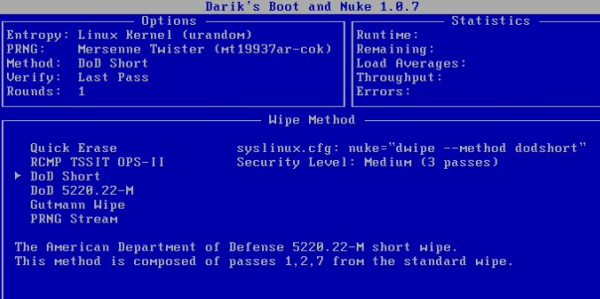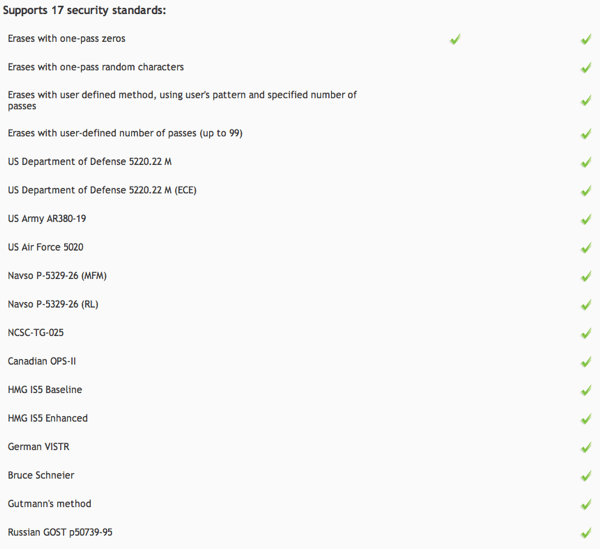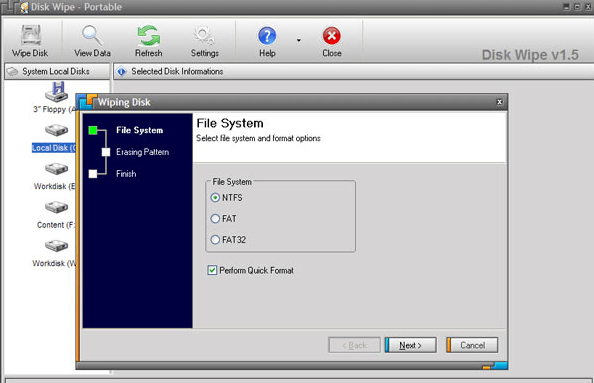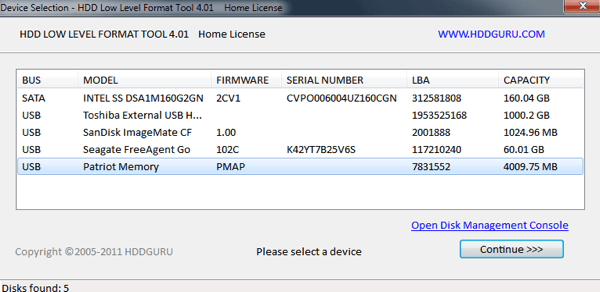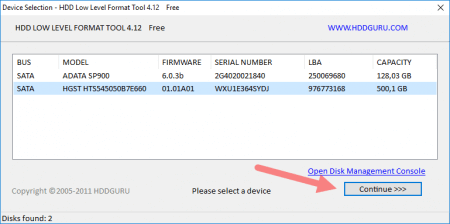чем стереть жесткий диск полностью
Как полностью очистить жесткий диск от всех данных?
Стереть с жесткого диска означает полностью очистить с диска всю его информацию. Удаление всего, это не простое удаление файлов и форматирование жесткого диска как обычно это бывает. Вам нужно будет сделать дополнительный шаг, чтобы стереть жесткий диск, чтобы потом, данные нельзя было восстановить.
Когда вы форматируете жесткий диск или удаляете раздел, вы обычно только удаляете файловую систему, делая данные невидимыми которые больше не индексируются, но не исчезают. Программа восстановления файлов или специальное оборудование часто восстанавливает информацию.
Если вы хотите убедиться, что ваша личная информация исчезла навсегда, вам нужно будет стереть жесткий диск с помощью специального программного обеспечения.
Смотрите заключение в нижней части страницы, для получения информации о «простой» чистке, используя формат команды в Windows 10, Windows 8, Windows 7 и Windows Vista.
Как очистить жесткий диск компьютера?
Этот процесс может занять от нескольких минут до нескольких часов в зависимости от размера накопителя и выбранного вами метода.
Создайте резервную копию всего, что вы хотите сохранить, например фотографий, ключей программного продукта и т.д. Когда очистка жесткого диска будет завершена, не будет никакого способа вернуть что-либо обратно.
Если вы уже пользовались онлайн-службой резервного копирования, вы можете смело предполагать, что все ваши важные файлы уже сохранены в онлайн-хранилище. Если вы не были настолько предусмотрительны, выберите один из нескольких бесплатных инструментов резервного копирования в автономном режиме, которые могут сохранить ваши файлы на внешний жесткий диск. Сделайте резервную копию всего, что вы хотите сохранить; иногда несколько виртуальных дисков разделяют пространство на одном физическом жестком диске. Просмотрите диски (тома), которые находятся на жестком диске, с помощью инструмента «Управление дисками» в Windows.
Отличная программа DBAN. Это, вероятно, наиболее широко используемый инструмент для очистки жесткого диска.
DBAN не стирает твердотельные накопители. Если вам нужно стереть SSD, вам придется найти другую программу в этом списке, упомянутом ранее. Очистка жесткого диска не зависит от операционной системы, если вы используете один из загрузочных инструментов из этого списка. На самом деле существует несколько способов полностью стереть жесткий диск, но использование программного обеспечения для уничтожения данных является самым простым и, тем не менее, позволяет снова использовать жесткий диск.
Затем выполните все необходимые шаги для установки программного обеспечения или, в случае загрузочной программы, такой как DBAN, получите ISO-образ на CD или DVD-диске или устройстве USB, например, на флэш-накопителе:
Если вы используете CD или DVD, этот процесс обычно включает запись образа ISO на диск, а затем загрузку с диска для запуска программы.
Если вы используете флэш-накопитель или другой USB-накопитель, этот процесс обычно включает в себя запись ISO-образа на USB-устройство и затем загрузку с этого USB-накопителя для начала работы.
Стерите жесткий диск в соответствии с инструкциями программы.
Большинство программ уничтожения данных предлагают несколько различных методов очистки. Подключите ноутбук или убедитесь, что аккумулятор полностью заряжен. Общее время, необходимое для завершения очистки жесткого диска, зависит от размера диска и скорости компьютера.
После правильной очистки вы можете быть уверены, что вся информация на диске теперь исчезла навсегда.
Теперь вы можете установить Windows на диск, создать новый раздел, продать или отдать жесткий диск или компьютер, переработать или утилизировать его, восстановить резервные копии файлов, и все что можно сделать с пк.
Простая альтернатива стирания жесткого диска
Начиная с Windows Vista, процесс форматирования изменился, и к каждому стандартному (не быстрому) формату применяется один проход с нулевой записью. Другими словами, во время форматирования выполняется очень простая очистка.
Если вам достаточно одного прохода с нулевой записью, убедитесь, что ваш диск был очищен после обычного форматирования в Windows 10, 8, 7 или Vista.
Это стирание только того раздела, который вы форматируете. Если у вас есть более одного раздела на физическом жестком диске, вам также необходимо отформатировать эти дополнительные разделы, если вы хотите считать весь физический диск «стертым».
Является ли уничтожение файлов безопасным?
5 бесплатных программ для полного стирания жесткого диска
Хотите продать старый компьютер и очистить жесткий диск перед его продажей? Какой бы ни была ваша причина, существует множество программ, которые могут помочь вам не только стереть данные на жестком диске, но и стереть их таким образом, чтобы их уже нельзя было восстановить. Если у вас много конфиденциальной информации, настоятельно рекомендуется выполнить безопасную очистку жесткого диска.
Безопасная очистка в основном выполняет низкоуровневое форматирование, так что весь диск перезаписывается нулями. Другое программное обеспечение будет записывать ненужные данные несколько раз на диск, чтобы не осталось и следа того, что было раньше. В любом случае никто не сможет получить исходные данные с жесткого диска, потому что они полностью исчезнут.
В этом посте упомянуто пять довольно популярных программ, с помощью которых вы действительно можете стереть жесткий диск должным образом. Есть так много хороших бесплатных программ, что на самом деле нет необходимости тратить деньги на такие действия, как очистка жесткого диска. Вы получите почти такие же результаты, используя бесплатное программное обеспечение.
DBan (ядерная бомба)
Это, наверное, самая популярная программа, которая по сути представляет собой автономный загрузочный диск. Создайте загрузочный компакт-диск с помощью CDBurnerXP или любой другой программы записи, которая вам нравится, и загрузитесь с компакт-диска при появлении запроса после перезагрузки компьютера.
Вы можете выбрать один из различных методов очистки, включая Gutmann Wipe, Short и Medium Министерства обороны США и другие. Я использовал эту программу несколько раз и обнаружил, что она отлично справляется со стиранием данных на самых разных типах жестких дисков. Если по какой-то причине DBan у вас не работает, вы можете попробовать другие программы, упомянутые ниже.
KillDisk
KillDisk бывает двух видов: бесплатный и профессиональный. Профессиональная версия определенно лучше DBan с точки зрения опций, но не стоит выкладывать 40 или 50 долларов.
В бесплатной версии есть только один способ удалить данные на жестком диске (стирание с помощью обнуления за один проход), но он все еще достаточно хорош для приличной очистки жесткого диска. Определенно DBan лучше, так как вы можете использовать протокол DoD 5220.22-M.
Если вы все же купите программу, у вас будет отличный набор из 17 вариантов удаления ваших данных:
Вы можете использовать программу непосредственно из Windows, через DOS или использовать загрузочный носитель, чтобы вы могли стереть любой диск, будь то Windows, Linux, OS X и т. д. Если вам нужно стереть большое количество дисков, это может стоить денежные вложения, в противном случае вам подходит бесплатная версия.
Очистка диска
Еще одно хорошее бесплатное приложение — Disk Wipe. Единственным недостатком является то, что это приложение для Windows, поэтому вы должны запускать его из уже существующей операционной системы, тогда как два других, упомянутых выше, можно загрузить с помощью компакт-диска или дискеты.
А поскольку это приложение для Windows, оно действительно может стирать только жесткие диски, отформатированные в Windows (NTFS, FAT32, FAT и т. д.).
Однако, если для вас это не проблема, тогда программа отличная! Он портативен и не требует установки, поэтому вы можете носить его с собой на USB-накопителе или просто отправить себе по электронной почте. Он может стирать жесткие диски, карты памяти, SD-карты и т. д.
Он также поддерживает продвинутые алгоритмы, такие как DoD 5220-22.M, US Army и Peter Guttman.
Ластик
Еще одна программа, похожая на Disk Wipe, — это Eraser. Программное обеспечение с открытым исходным кодом и регулярно обновляется. Последняя версия поддерживает Windows 7 и Windows Server 2008. Обратной стороной является то, что она поддерживает только операционную систему Windows и может стирать данные только на дисках, поддерживающих Windows.
Eraser не поддерживает столько сложных алгоритмов, как другие программы, упомянутые выше, и поэтому не является лучшим вариантом, если вам действительно нужно безопасно стереть данные с жесткого диска. Это бесплатный вариант, и он выполняет свою работу, но использование этой программы сопряжено с большим риском.
Инструмент низкоуровневого форматирования жесткого диска
Эта программа бесплатна, но имеет ограничение скорости, которое составляет около 180 ГБ в час. Если вы потратите колоссальные 3 доллара, вы сможете получить программу без ограничения скорости. Он поддерживает диски SATA, IDE, SCSI, SAS, USB и Firewire, что приятно.
Опять же, как и два последних упомянутых, он поддерживает только операционную систему Windows, поэтому, если у вас есть жесткий диск из другой операционной системы, вам придется подключить его к ПК с Windows, который вы используете.
В целом, ваши лучшие варианты — это DBan и KillDisk для действительно очистки любого жесткого диска с высочайшим уровнем безопасности. Если они вам не подходят или их стоимость слишком высока, вы можете попробовать любую из трех других упомянутых программ.
Есть ли программа, которую вы используете для безопасного удаления данных? Если да, оставьте здесь комментарий и дайте нам знать.
Как полностью стереть жесткий диск в Windows
На вашем жестком диске есть данные, от которых вы хотите избавиться. Возможно, компьютер собирается продать или пожертвовать на благотворительность; возможно, вы просто хотите убедиться, что данные на диске полностью стерты, прежде чем использовать его самостоятельно.
В любом случае вы можете удалить диск в Windows с помощью собственных или сторонних инструментов.
Зачем нужно стирать данные с жесткого диска?
Существует несколько причин, по которым вы можете полностью стереть данные с жесткого диска.
Вы можете быть обеспокоены тем, что другие увидят данные на диске, если вы планируете
Продать жесткий диск
Пожертвуйте компьютер на благотворительность, в церковь или школу
Однако, возможно, вы не собираетесь расставаться с устройством. Очистка диска может потребоваться для:
Удалите вирус или программу-вымогатель
Перезаписать конфиденциальные личные данные
Начните использовать подержанный диск, который предыдущий владелец не протер
У вас могут быть свои причины для очистки жесткого диска вашего компьютера. В любом случае у пользователей Windows есть два варианта:
Родные инструменты Windows 10
Сторонние инструменты, такие как Darik’s Boot and Nuke (DBAN)
Давайте рассмотрим каждый вариант по очереди.
Простой способ стереть данные с жесткого диска в Windows 10
Хотя доступны некоторые хорошие сторонние инструменты, вы можете немного спешить. Таким образом, вам не стоит заниматься поиском, загрузкой и установкой программного обеспечения.
К счастью, вам не о чем беспокоиться. В Windows 10 есть специальная команда для очистки жесткого диска.
Однако прежде чем продолжить, убедитесь, что вы знаете правильную букву диска, который хотите стереть. Вы найдете это в проводнике Windows, поэтому запишите букву диска. Обратите внимание, что вы не сможете стереть диск Windows C из Windows (решение этой проблемы см. В следующем разделе).
Для этого вам нужно использовать среду Windows PowerShell, инструмент командной строки, в который вы можете вводить текстовые инструкции. Команда, которую вы собираетесь использовать, имеет следующий синтаксис:
Форматировать объем / P: проходит
Здесь объем относится к букве диска, а / P — это команда форматирования. Между тем, проходы относятся к тому, сколько раз вы хотите перезаписать каждый сектор диска.
Итак, если у вас буква диска X и вам нужно пять проходов форматирования, вы должны:
Щелкните правой кнопкой мыши Пуск
Выберите Windows PowerShell (администратор)
Введите формат X: / P: 5
Это так просто. Подождите, пока устройство будет очищено, затем повторно используйте его при необходимости.
Очистка жесткого диска в Windows 7 и Windows 8
Требуется очистить жесткий диск при использовании Windows 7 или Windows 8?
Тебе повезло! Те же инструкции для Windows 10 будут работать с более ранними версиями Windows, включая Vista.
Как полностью стереть жесткий диск с помощью DBAN
Что делать, если вы хотите уничтожить данные на вашем диске C: Обычно это диск, на котором установлена Windows, и его нельзя стереть с помощью встроенного средства форматирования Windows.
Доступны две версии DBAN: бесплатный инструмент для стирания дисков для личного использования и премиум Blancco Drive Eraser. Вы можете проигнорировать платную версию (если вы не представляете компанию или организацию), поскольку бесплатная DBAN без труда удалит ваш жесткий диск.
Бесплатная DBAN поддерживает постоянное стирание данных с шестью стандартами стирания и поддерживает разъемы ATA, SATA и SCSI. Это должно охватывать все жесткие диски. Но что это значит? Что ж, если вам нужно стереть жесткий диск внутри вашего ПК или ноутбука, DBAN справится с этим.
Готовы сделать резервную копию? Выполните следующие пять шагов, чтобы очистить жесткий диск.
1. Определите свой жесткий диск
Чтобы избежать случайного стирания, сначала убедитесь, что вы можете идентифицировать свой жесткий диск.
Самый простой способ сделать это — открыть проводник Windows и проверить диск C :. Если на устройстве написано что-то вроде OS C: или Windows C:, то вы находитесь в нужной области.
Однако проблемы могут возникнуть, если диск C: является одним из нескольких, и все они являются разделами на одном физическом диске. Это может привести к непреднамеренной перезаписи данных на всех разделах, а не только на диске C :.
Щелкните правой кнопкой мыши букву диска и выберите «Свойства»> «Оборудование», чтобы узнать имя устройства. Это поможет вам идентифицировать диск в DBAN.
2. Загрузите и запишите DBAN на диск.
DBAN, доступный в формате ISO, необходимо загрузить на компьютер, а затем записать на оптический диск.
Вставьте чистый диск в оптический привод чтения / записи.
Перейдите к загруженному файлу ISO.
Щелкните правой кнопкой мыши dban-2.3.0_i586.iso и выберите Записать образ диска.
Поработайте с мастером записи образов и дождитесь создания диска.
Когда это будет сделано, не забудьте пометить диск. Возможно, вы захотите использовать его снова; и наоборот, вы не захотите случайно его загрузить.
3. Резервное копирование ценных данных
Перед тем, как стереть компьютер с Windows, важно убедиться, что данные на диске на 100% бесполезны. Если есть что-то, что вы хотите сохранить, немедленно создайте резервную копию. Инструменты восстановления будут бесполезны, если вы случайно удалите данные, которые хотите сохранить. После использования DBAN ваши данные невозможно будет восстановить.
Связанный: Руководство по резервному копированию и восстановлению Windows
4. Загрузитесь в DBAN.
Чтобы использовать DBAN:
Вставьте диск в привод.
Выберите вариант загрузки с компакт-диска или DVD-привода.
Однако легче сказать, чем сделать.
Обычно ваш компьютер загружается с жесткого диска как обычно. Если этого не произошло, измените порядок загрузочных устройств в BIOS компьютера. В качестве альтернативы, нажмите клавишу (обычно DEL или F12 — подробности см. В документации к вашему компьютеру), когда компьютер начнет запрашивать экран выбора загрузки.
Если выбрано правильное загрузочное устройство, запустится DBAN, и вы сможете приступить к удалению жестких дисков.
Связанный: Как изменить порядок загрузки на вашем ПК
5. Очистите жесткий диск с помощью Darik’s Boot and Nuke.
На экране DBAN доступны несколько опций:
F2, чтобы узнать о DBAN
F3 для списка команд
F4 для устранения неполадок
Нажмите Enter, чтобы использовать DBAN в интерактивном режиме.
Введите фразу autonuke, чтобы DBAN автоматически стирал каждый диск на вашем компьютере.
Вероятно, вы не захотите использовать последний вариант. Вместо этого используйте управляемый режим для очистки диска:
Коснитесь Enter, чтобы перейти в управляемый режим.
Используйте клавиши со стрелками, чтобы выбрать устройство, которое вы хотите стереть.
Коснитесь пробела, чтобы пометить диск значком [wipe] флаг.
Когда все будет готово, нажмите F10, чтобы начать процесс очистки.
Доступны и другие варианты. Сочетания клавиш, перечисленные в нижней части экрана, позволяют вносить изменения в процесс очистки.
Используйте P, чтобы изменить генератор случайных чисел, который будет использоваться для уничтожения ваших данных.
R изменяет количество проходов для каждого сектора диска. Это умножает количество проходов по умолчанию для каждого доступного метода очистки. Например, DoD Short по умолчанию имеет три прохода по умолчанию, поэтому использование R позволяет вам изменить это на девять проходов, указав значение 3.
M, тем временем, предлагает вам на выбор шесть методов стирания, включая DoD Short, DoD 5220.22-M и Gutmann Wipe.
Также можно включить режим проверки (V), хотя это удлиняет процесс очистки.
Таймер в правом верхнем углу инструмента DBAN отображает продолжительность процесса очистки. В конце концов, должен появиться новый экран с зеленым цветом «pass» рядом с именем диска. Вы можете повторно использовать диск.
Если вместо этого появляется слово «сбой», попробуйте снова использовать DBAN. Если это происходит неоднократно, подумайте о физическом уничтожении (см. Ниже).
Что делать с протертым жестким диском?
После очистки жесткого диска его можно безопасно продать или использовать повторно.
Например, вы можете продать его на eBay, чтобы быстро собрать средства, или вы могли бы использовать его для сборки ПК для родственника.
Важно отметить, что данные практически невозможно получить. Вы можете делать с диском все, что угодно, не раскрывая данные. Хотите убедиться вдвойне? Примените физическое разрушение устройства, возможно, просверлив места для привода.
Как вариант, откройте диск и постучите по пластинам, магнитным дискам, на которых хранятся ваши данные.
Безопасно протрите компьютер с Windows с помощью DBAN
Хотя другие инструменты (включая некоторые встроенные параметры) могут удалять данные с жесткого диска Windows, самый безопасный вариант — стереть данные с помощью DBAN или аналогичного инструмента.
DBAN прост в использовании — возможно, слишком просто. В самом деле, без должной осторожности и внимания вы можете случайно удалить не тот диск. Для успешного использования DBAN необходимо:
Запишите файл ISO на DVD
Определите свой жесткий диск
Загрузитесь в DBAN
Очистите жесткий диск Windows
После этого диск можно использовать повторно или безопасно утилизировать. Если перед очисткой диска наблюдается снижение производительности, возможно, вы предпочтете утилизировать старый жесткий диск.
Как полностью очистить жесткий диск
Мало кто задумывается о том, что даже после форматирования жёсткого диска, либо SSD – данные можно восстановить. На флеш-носителях, внешних HDD, SD-картах действует тот же принцип. Значит встает проблема не простого форматирования устройства. Возникает вопрос, как полностью очистить жесткий диск. Конечно, под словом «полностью» подразумевается очистка без возможности восстановления.
Когда это актуально
Полное форматирование жесткого диска непременно стоит осуществлять при продаже компьютера, ноутбука или же отдельно накопителя. Возможно, что перед этим вы все удалили, переустановили систему Windows или любую другую, но данные по-прежнему можно восстановить.
Одним из вариантов полностью стереть жесткий диск – провести возврат компьютера к заводскому состоянию. При этом переустанавливается операционная система и стирается диск. Для более глубокой очистки жесткого диска существуют специальные утилиты низкоуровневого форматирования. Их мы в данной статье и рассмотрим.
Справка. Большинство современных ноутбуков и настольных ПК оснащаются твердотельными накопителями (SSD). Они не имеют механических частей, как в HDD и в несколько раз быстрее своих предшественников. Но есть один момент, заключающийся в сложности стирания данных с SSD. При эксплуатации HDD используются утилиты, которые уничтожают данные методом DoD 5220.22-M. Такой метод, обслуживаемый Министерством обороны США, трижды заменяет файлы на диске разными символами.
Ниже рассмотрим инструменты низкого форматирования. Мы не будем использовать средства, встроенные в Windows, поскольку все знают, как ими пользоваться, и они не стирают диск должным образом.
Что такое низкоуровневое форматирование
Сначала расшифруем пару терминов, а затем перейдем к делу. Изначально предполагается, что низкоуровневое форматирование – нанесение на магнитную поверхность HDD сервометок (сведения о позиционировании головок диска), проводится только производителем с использованием специального оборудования. Дома же, обычно используются утилиты, с помощью которых проводится лишь имитация или же тестирование HDD.
Тем не менее на официальном ресурсе модели вашего HDD, возможно, есть программное обеспечение, с помощью которого можно полностью очистить жесткий диск.
Программы для полного форматирования диска
Низкоуровневое форматирование помогает избавиться от информации без возможности восстановления, а также излечивает носитель от сбойных секторов и прочих ошибок. (Читать: Проверка диска на ошибки и поврежденные сектора в Windows 7, 8 и 8.1).
Существует интересная программка – HDD Low Level Format Tool, выполняющая необходимые нам действия. В функционал входит просмотр показателей S.M.A.R.T.
В главном окне программы будет показано количество подключенных дисков. Они не разбиты на разделы. Также показывается интерфейс подключения, модель, серия, серийный номер, LBA и объем.
Щелкнув по кнопке «Continue», открывается новое окошко с разделами. В первом разделе Device details расположена подробная информация о накопителе, сейчас она нас не интересует.
Второй раздел «Low-Level Format» относится к форматированию. Чтобы полностью очистить жесткий диск жмём по кнопочке «FORMAT THIS DEVICE». Если надо быстро отформатировать, тогда отмечаем пункт «Perform quick wipe».
На последнем разделе располагаются сведения SMART. Правда на английском языке. Изначально окошко пустое. Для показа сведений нажмите «Get SMART Data».
Софт для низкоуровневого форматирования с официальных сайтов
Здесь я приведу ссылки на загрузку инструментов, которые находятся на официальных сайтах разработчиков:
Для остальных вы можете самостоятельно в интернете найти официальный сайт и покопаться в справке, найти ссылки на загрузку нужного ПО.
PartedMagic
Данная утилита платная и стоит примерно 11 долларов. Она позволяет разбивать на разделы, клонировать диски, восстанавливать данные и, конечно же, форматировать. Одной из особенностей PartedMagic является поддержка твердотельных накопителей.
Blancco Drive Eraser
Платная программа (18,46$), но предлагает пользователям форматировать SSD накопители и жесткие диски по методу DoD 5222.2M. Рекомендуется к использованию на предприятиях и организациях.
После скачивания Drive Eraser на почту придет письмо с инструкциями о том, как создать загрузочный USB-носитель, после чего использовать для полного стирания HDD.
Полностью очистить жесткий диск другими средствами:
На этом все, если возникли вопросы, пишите в комментариях и я постараюсь на все ответить. Теперь вы знаете, как полностью очистить жесткий диск.